Podczas tworzenia screencastów istnieje możliwość dodania wizualnych wskazówek dla kliknięć myszą, co znacznie ułatwia widzom śledzenie akcji na ekranie. Wiele aplikacji, nawet te dedykowane do nagrywania screencastów, oferuje jedynie wizualizacje kliknięć myszą, a informacje o naciśnięciach klawiszy są rzadko dostępne. W rezultacie wielu twórców wideo decyduje się na dodawanie takich informacji w postprodukcji, co bywa skomplikowane i czasochłonne. W tym kontekście pojawia się ShowOff – niewielka aplikacja na Windows, która wyświetla pływające okno na ekranie. W nim można zobaczyć wszystkie naciśnięcia klawiszy oraz kliknięcia myszą.
Aby skorzystać z ShowOff, wystarczy uruchomić aplikację i przeciągnąć białą ramkę do obszaru nagrywania. Po rozpoczęciu nagrywania, każde naciśnięcie klawisza, niezależnie od tego, czy jest to klawisz literowy, czy funkcyjny, zostanie wyświetlone w ramce.
Aplikacja jest dość inteligentna; po naciśnięciu klawiszy Alt, Ctrl lub Win, wskazuje, czy naciśnięty został klawisz po prawej, czy lewej stronie klawiatury. Podobnie, po kliknięciu prawym lub lewym przyciskiem myszy, w ramce pojawi się odpowiednio „RClick” lub „LClick”.

Domyślnie ramka ma biały kolor, a tekst wyświetlany jest na czarno. Jeśli ta kombinacja kolorystyczna nie odpowiada Twoim potrzebom lub nie pasuje do nagrywanego materiału, istnieje możliwość jej zmiany.
Aby dostosować kolory, kliknij prawym przyciskiem myszy na ikonę ShowOff w zasobniku systemowym i wybierz opcję „Ustawienia” z menu kontekstowego. Otworzy to plik INI z ustawieniami aplikacji, który można edytować w Notatniku. Parametry są łatwe do zidentyfikowania, a składnia jest prosta do zrozumienia, nawet dla osób, które nie mają dużego doświadczenia w programowaniu.
Wystarczy zmienić wartości przed „; backcolor” oraz „; fontcolor”, aby zmienić kolor ramki oraz tekstu. Będziesz potrzebować kodów HEX dla wybranych kolorów, które można znaleźć w różnych narzędziach internetowych do tego celu, na przykład w aplikacji Color firmy Adobe.
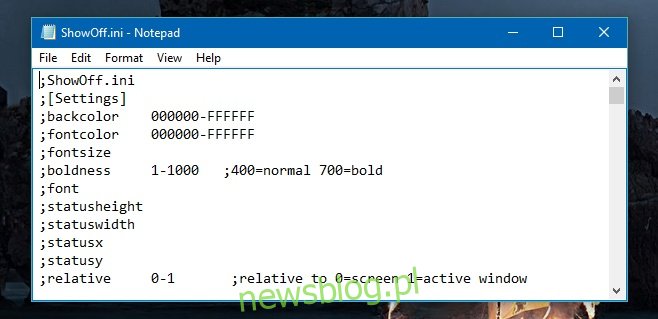
Należy jednak pamiętać, że ShowOff nie rejestruje ruchu kursora myszy. Oznacza to, że jeśli przesuniesz kursor w lewo, w prawo lub umieścisz go nad konkretnym menu w aplikacji, nie pojawi się wizualna wskazówka związana z tym działaniem.
newsblog.pl
Maciej – redaktor, pasjonat technologii i samozwańczy pogromca błędów w systemie Windows. Zna Linuxa lepiej niż własną lodówkę, a kawa to jego główne źródło zasilania. Pisze, testuje, naprawia – i czasem nawet wyłącza i włącza ponownie. W wolnych chwilach udaje, że odpoczywa, ale i tak kończy z laptopem na kolanach.